Saat ini banyak fitur yang tersedia di handphone yang dapat dimanfaatkan pengguna untuk berbagai keperluan, salah satunya adalah fitur rekam layar. Fitur ini biasanya terdapat pada HP Vivo keluaran terbaru, jadi dapat digunakan dengan mudah. Akan tetapi, terdapat beberapa pengguna yang belum mengetahui cara merekam layar HP Vivo. Tidak perlu khawatir, karena pada artikel ini Kazu akan menjelaskan lebih lanjut.
Seperti namanya, fitur ini merupakan fitur yang dapat menangkap semua pergerakan yang ada di layar HP dan nantinya pengguna dapat mengaksesnya dalam bentuk video. Video tersebut dapat dilihat pengguna pada menu Albums. Untuk merekam layar dapat dilakukan dengan mudah oleh siapa saja, jika ingin mengetahui cara merekam layar ada suaranya di HP Vivo, berikut penjelasannya:
Cara Merekam Layar HP Vivo Tanpa Install Aplikasi Tambahan
Cara pertama yang dapat dilakukan oleh pengguna untuk merekam layar yaitu tanpa harus menggunakan aplikasi tambahan. Cukup mudah untuk melakukannya, kamu tidak perlu menginstall aplikasi tambahan karena fitur ini sudah terpasang otomatis pada HP Vivo yang kamu miliki. Jika penasaran dan ingin melakukannya, berikut cara merekam layar Vivo tanpa aplikasi:
Sebelum merekam layar, pastikan untuk mengetahui terlebih dahulu OS yang digunakan pada HP Vivo. Jika kamu menggunakan OS Funtouch 9 ke bawah, maka kamu dapat melakukan langkah ini, di antaranya:
1. Cara merekam layar Vivo menggunakan OS Funtouch 9 ke bawah
- Cara pertama yaitu pada homescreen, kamu dapat swipe up atau usap ke atas layar HP dengan menggunakan satu jari saja
- Akan terdapat beberapa menu salah satunya Control Center, pilih menu tersebut dan klik S-Capture
- Jika terdapat menu yang melayang pada homescreen, kamu dapat memulai rekam layar dengan klik tombol Start Recording
- Apabila tombol tersebut melayang, maka proses rekam layar sudah dimulai
- Pada saat perekaman berjalan, kamu dapat melakukan jeda dengan klik ikon Pause atau berhenti dengan klik ikon Stop pada tombol Screen Recording
- Jika dirasa perekaman layar sudah selesai, maka klik tombol Stop
- Selanjutnya akan terdapat notifikasi mengenai keberhasilan rekam layar yang telah dilakukan dan rekaman akan mulai disimpan di memori
- Kamu dapat melihat hasil rekam layar dengan klik notifikasi tersebut, agar diarahkan ke hasil rekaman secara langsung. Selain itu, hasil rekam layar dapat diakses pada menu Albums
- Selesai.
Baca Juga : Cara Menyalakan Senter HP Vivo Semua Tipe Terbaru 2023
2. Cara merekam layar Vivo menggunakan OS Funtouch 10 ke atas
Perlu kamu ketahui, bahwasanya terdapat perbedaan yang mencolok antara HP Vivo yang menggunakan OS Funtouch 10 ke atas dengan OS Funtouch 9 ke bawah. Oleh karena itu, caranya pun berbeda. Jika kamu memiliki perangkat HP Vivo dengan OS Funtouch 10 ke atas. Berikut caranya, yaitu:
- Sama dengan cara sebelumnya, swipe up atau usap layar ke atas menggunakan satu jari untuk menampilkan Quick Menu dari HP Vivo
- Jika telah muncul, selanjutnya cari dan klik menu Screen Recording untuk melakukan rekam layar
- Kemudian, pengguna akan dialihkan menuju halaman pengaturan dari menu tersebut
- Di sini pengguna dapat mengatur beberapa opsi di antaranya Disable notification recording, Display touch trajectory, Picture quality, dan Record sound. Sesuaikan pengaturan sesuai kebutuhanmu
- Jika pengaturan sudah dilakukan dan siap untuk rekam layar, maka kamu dapat klik tombol Start Screen Recording, dan nantinya menu tersebut akan melayang di layar HP
- Sama seperti cara sebelumnya, nantinya akan terdapat ikon Pause untuk melakukan jeda perekaman dan ikon Stop untuk mengakhiri perekaman pada tombol Start Screen Recording
- Jika dirasa sudah selesai melakukan rekam layar, maka kamu dapat klik ikon Stop
- Hasil rekam layar nantinya akan muncul pada bilah notifikasi, jika ingin mengetahui hasilnya secara langsung kamu dapat klik notifikasi tersebut
- Jika ingin membuka hasil rekaman video secara keseluruhan, kamu dapat mengakses melalui menu Albums yang terdapat pada HP Vivo
- Selesai.
Cara Merekam Layar HP Vivo Menggunakan Aplikasi Tambahan
Selain menggunakan aplikasi bawaan dari HP Vivo, beberapa pengguna juga merekam layar dengan aplikasi pihak ketiga. Cara yang dilakukan tidak jauh dari berbeda. Tidak perlu khawatir bahwasanya aplikasi pihak ketiga untuk merekam layar dapat diinstal secara gratis di Google Play Store. Berikut cara merekam layar Vivo dengan aplikasi tambahan yang dapat dijadikan sebagai alternatif lain:
1. Aplikasi Screen Recorder, Video Recorder – Vidma Recorder
Aplikasi pertama yaitu Screen Recorder, Video Recorder – Vidma Recorder. Pada aplikasi ini pengguna dapat merekam layar HP Vivo dengan menggunakan facecam. Pengguna dapat melakukan perekaman layar dengan bebas serta aplikasi tersebut dapat dipasang tanpa root. Selain itu, fitur yang ditawarkan pada aplikasi Vidma Recorder cukup beragam salah satunya brush tool. Jika tertarik, berikut link download Vidma Recorder:
Link: https://play.google.com/store/apps/dev?id=7295400095710554307
Baca Juga : 6 Cara Mengunci Galeri di HP Vivo 100% Aman
2. Aplikasi Super Screen Recorder
Cara merekam layar HP Vivo dengan menggunakan aplikasi tambahan selanjutnya yaitu dengan menggunakan aplikasi Super Screen Recorder. Tentu aplikasi ini dapat diunduh secara gratis dan pengguna tidak perlu melakukan root. Fitur yang disediakan juga tidak kalah beragam. Pengguna akan mendapatkan hasil rekam layar tanpa watermark dari aplikasi ini. Adapun link download aplikasi Super Screen Recorder yaitu:
Link: https://play.google.com/store/apps/details?id=com.tianxingjian.screenshot
Aplikasi terakhir rekomendasi dari Kazu yaitu ADV Screen Recorder. Aplikasi ini dikembangkan oleh ByteRev yang banyak diunduh dan digunakan oleh pengguna. Sehingga aplikasi ini mendapatkan rating 4.5. Fiturnya sendiri cukup lengkap dan dapat digunakan untuk merekam layar pada HP Vivo. Jika kamu ingin menikmati fitur yang terdapat pada ADV Screen Recorder, berikut link download yang telah Kazu sediakan:
Baca Juga : Cara Mengubah Penyimpanan Internal ke Kartu SD HP Vivo
3. Aplikasi ADV Screen Recorder
Aplikasi terakhir rekomendasi dari Kazu yaitu ADV Screen Recorder. Aplikasi ini dikembangkan oleh ByteRev yang banyak diunduh dan digunakan oleh pengguna. Sehingga aplikasi ini mendapatkan rating 4.5. Fiturnya sendiri cukup lengkap dan dapat digunakan untuk merekam layar pada HP Vivo. Jika kamu ingin menikmati fitur yang terdapat pada ADV Screen Recorder, berikut link download yang telah Kazu sediakan:
Link: https://play.google.com/store/apps/details?id=com.blogspot.byterevapps.lollipopscreenrecorder
Kelebihan Merekam Layar Menggunakan Aplikasi Tambahan
Setelah mengetahui beberapa cara merekam layar di HP Vivo, tentu kamu masih bingung untuk merekam layar tanpa menggunakan aplikasi tambahan atau menggunakan aplikasi tambahan yang telah direkomendasikan. Perlu kamu ketahui, bahwa terdapat keuntungan yang kamu dapatkan jika merekam layar menggunakan aplikasi tambahan, di antaranya:
- Terdapat fitur yang beragam dan canggih di mana fitur tersebut tidak ada pada fitur bawaan HP Vivo
- Tools editing yang disediakan menunjang kebutuhan pengguna
- Pengguna dapat memilih resolusi video hasil rekaman layar yang telah dilakukan.
Dengan banyaknya opsi untuk merekam layar seperti di atas, kamu bisa memiliki berbagai alternatif apabila ada satu cara yang tidak bekerja. Oleh karena itu jangan ragu untuk mencoba masing-masing cara di atas dan temukan cara mana yang menurutmu paling efektif dan efisien.
Akan tetapi dengan adanya kelebihan-kelebihan di atas, kamu harus menyiapkan space memori tersendiri untuk menginstall aplikasi tambahan tersebut.
Penutup
Namun jika dilihat dari sisi efisiensi, tentu saja cara merekam layar HP Vivo tanpa aplikasi adalah cara yang paling baik. Karena kamu tidak perlu lagi menyisihkan space memori hanya untuk satu aplikasi perekaman layar.



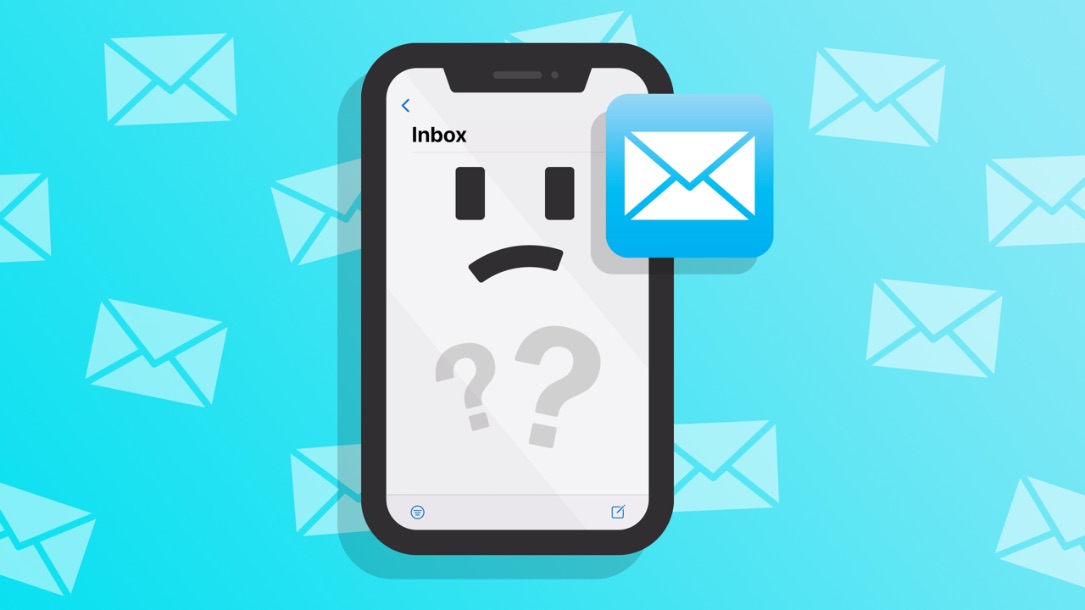

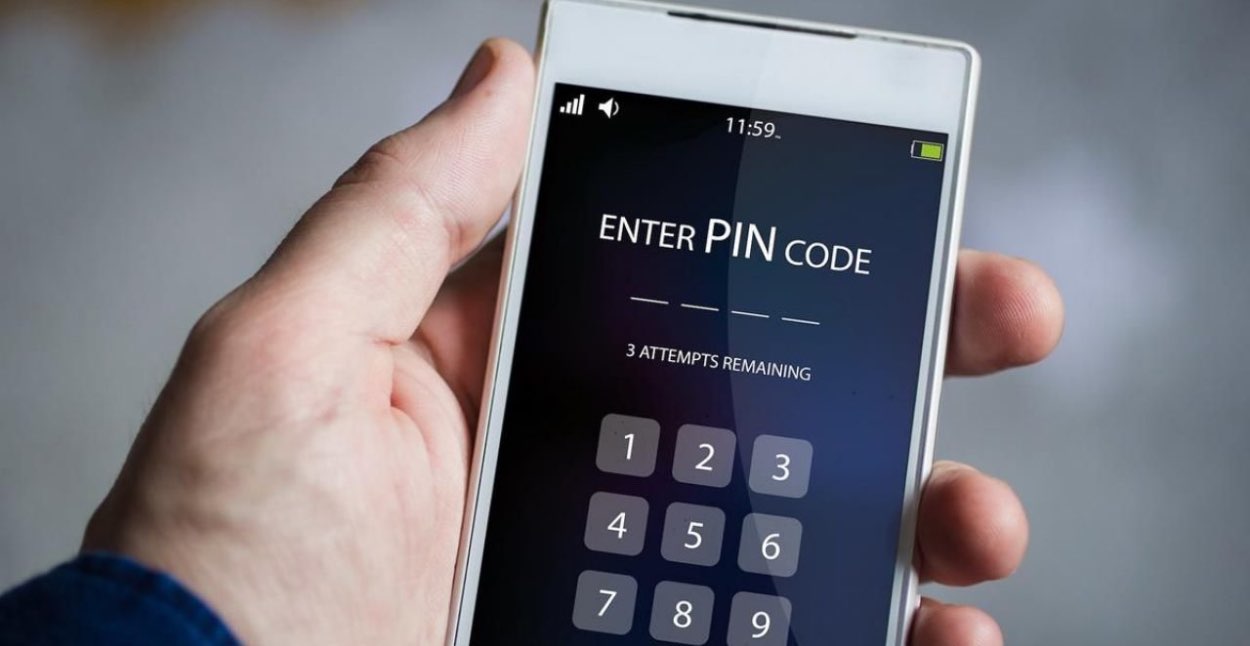
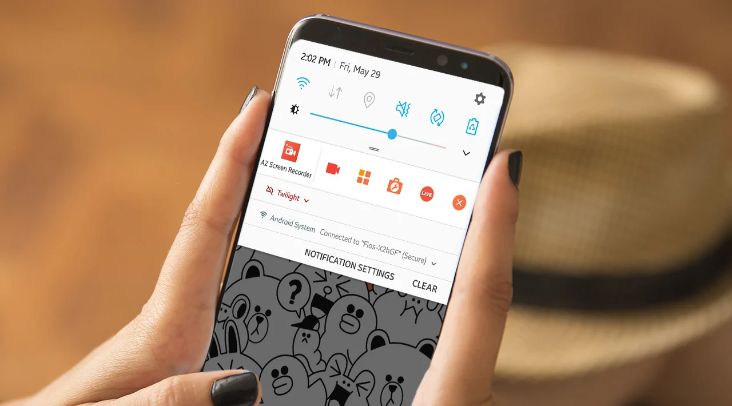
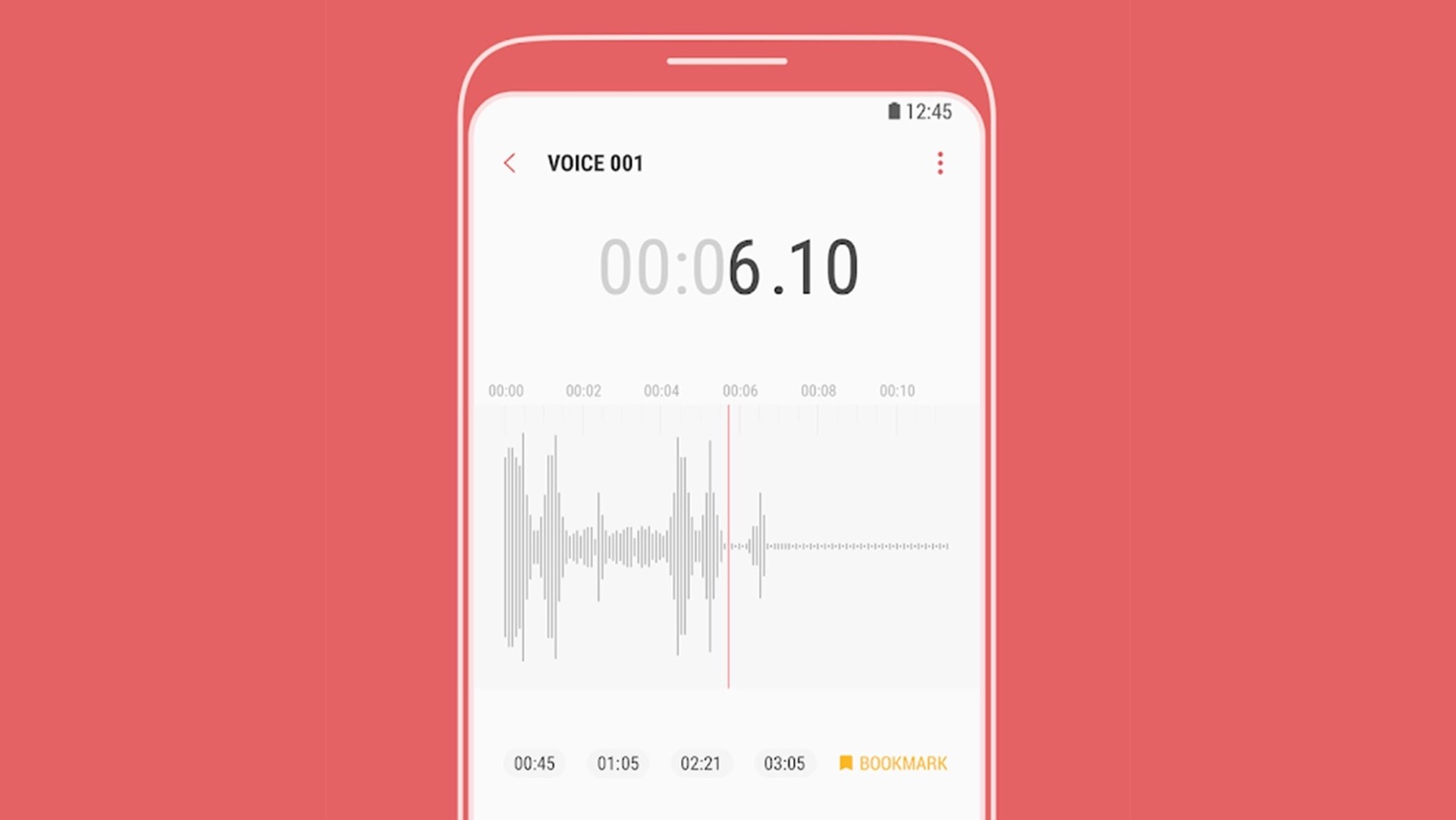
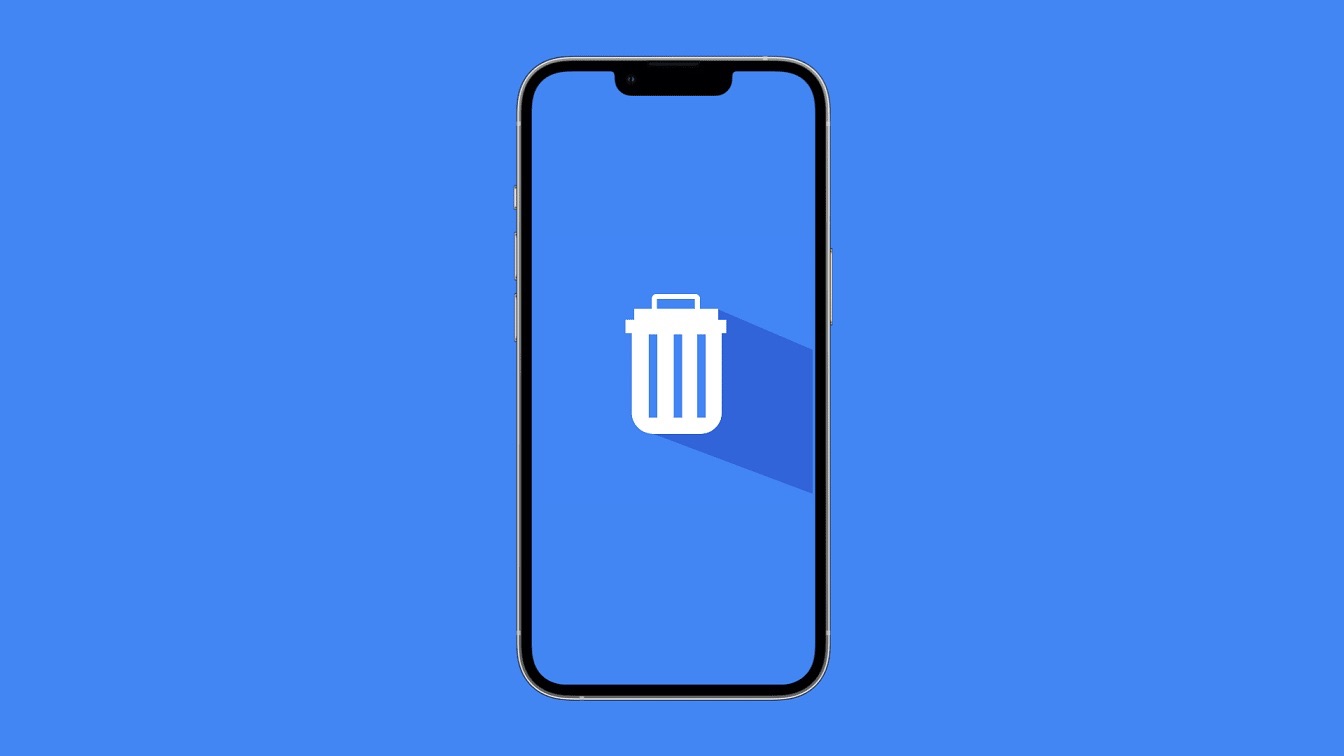

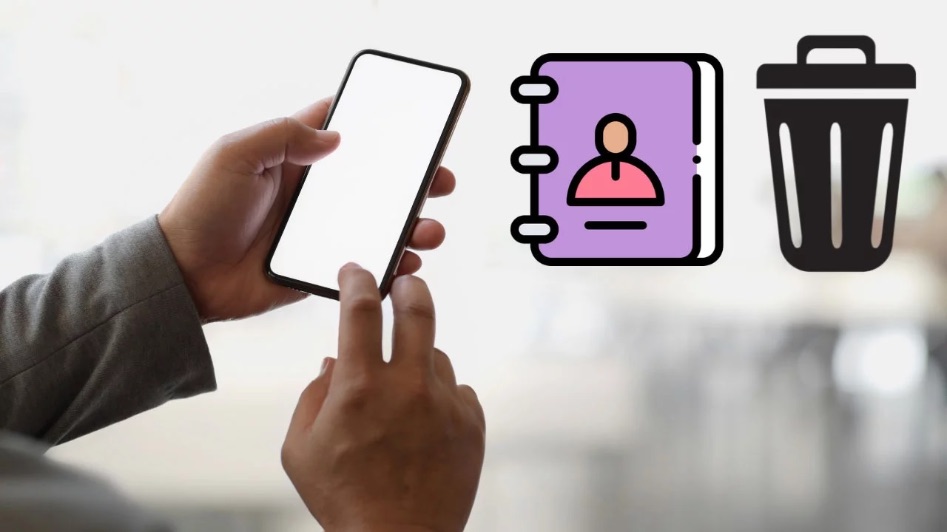
Leave a Review